最近收到很多读者反馈的各种报错问题,基本都是由于python环境没有配置好导致的。
在这里统一回复一下:
1、前期准备
- 角色:ArcGIS组织中的发布者或管理员角色(免费试用)
- 软件版本:ArcGIS Pro2.5(提取码:e868)
- 许可:ArcGIS Image Analyst(影像分析许可)
- 工作空间:从存储路径到文件名称一律使用英文
- (可选)硬件:至少6GB内存,GPU和显卡配置越高越好
2、克隆环境及Python包的下载安装
-
克隆默认环境
在工程选项卡单击Python选项卡,在管理环境中克隆默认值,并选中克隆环境来激活该环境。
注意:
- )克隆环境时需要连接外网VPN,同时保证网络环境良好。
- )该环境在重启Pro之后生效。
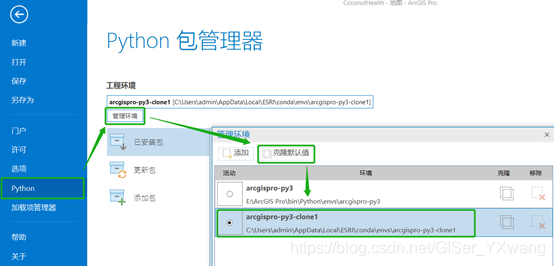
3. )设置环境变量:克隆好环境之后,右键“我的电脑”,打开属性
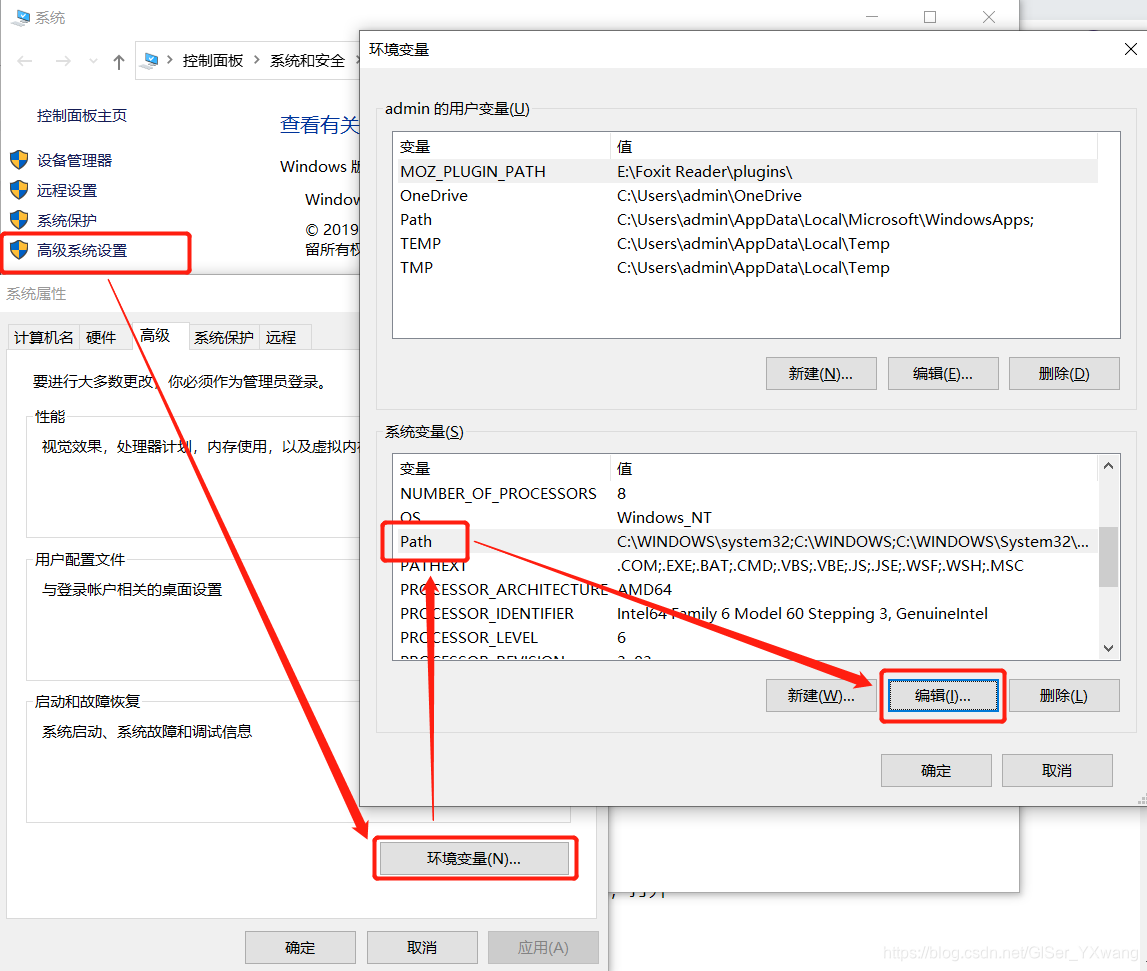
在path中新建两个路径:
- ……\envs\arcgispro-py3-clone1(克隆环境的位置)
- ……\envs\arcgispro-py3-clone1\Scripts
-
Python包的安装
打开程序中ArcGIS文件夹下的Python Command Prompt。
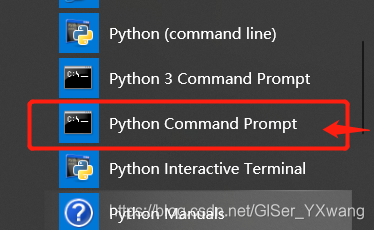
1)conda方式
- conda install tensorflow-gpu=1.14.0
- conda install keras-gpu=2.2.4
- conda install scikit-image=0.15.0
- conda install Pillow=6.1.0
- conda install fastai=1.0.54
- conda install pytorch=1.1.0
- conda install libtiff=4.0.10 --no-deps
2)pip方式
- pip install -i https://pypi.tuna.tsinghua.edu.cn/simple tensorflow-gpu==1.14.0
- pip install -i https://pypi.tuna.tsinghua.edu.cn/simple pytorch==1.1.0
- pip install -i https://pypi.tuna.tsinghua.edu.cn/simple fastai==1.0.54
- pip install -i https://pypi.tuna.tsinghua.edu.cn/simple scikit-image==0.15.0
- pip install -i https://pypi.tuna.tsinghua.edu.cn/simple torchvision
两种方式比较:(自己衡量,选择适合自己的)
conda:Pro是用conda管理python环境,推荐用conda命令,但需连外网VPN安装且要求网络环境良好
pip:可用国内清华镜像,速度比conda方式快很多,但有些同学表示pip安装完依然抱错,建议尝试conda
3、最后
终极武器,直接下载安装下面的exe。
链接: https://pan.baidu.com/s/1-semDCyFv0YGcBuTwwRXJg
提取码: ubw4
4、最后的最后
如果还有问题,
请拨打esri售后电话:4008192881 或
登录ArcGIS知乎描述自己的问题,运气好的话会被专业的售后技术支持工程师翻牌的哦!










 本文详细介绍了如何在ArcGIS Pro 2.5环境下配置Python环境,包括角色权限、软件许可、工作空间设置、环境变量配置、Python包安装等步骤,提供了conda和pip两种方式的对比,并附带了直接安装的exe文件链接,最后提供了esri售后电话及ArcGIS知乎社区作为技术支持渠道。
本文详细介绍了如何在ArcGIS Pro 2.5环境下配置Python环境,包括角色权限、软件许可、工作空间设置、环境变量配置、Python包安装等步骤,提供了conda和pip两种方式的对比,并附带了直接安装的exe文件链接,最后提供了esri售后电话及ArcGIS知乎社区作为技术支持渠道。

















 1447
1447

 被折叠的 条评论
为什么被折叠?
被折叠的 条评论
为什么被折叠?








